Khi điện của bạn đang sắp hết pin, và bạn quên mang theo sạc hoặc không tìm được bộ sạc nào ở gần đó, bạn có thể chuyển chế độ màn hình sang màu xám để tiết kiệm pin. Vậy cách thực hiện như thế nào? Chúng ta cùng tìm hiểu nhé.
Bạn đừng bỏ lỡ chuyên mục iOS trên Quản Trị Mạng nhé, nhiều thủ thuật, cách dùng iPhone hay lắm đó.
Các bước thực hiện chuyển màn hình sang chế độ màu xám khá khác nhau giữa các đời iPhone, nhưng hầu hết chúng đều được thực hiện thông qua thẻ Accessibility (Trợ năng) . Với iOS 10 trở lên, chúng ta sẽ thực hiện theo các bước: Settings (Cài đặt) -> General (Cài đặt chung) -> Accessibility (Trợ năng) -> Display Accommodations (Thích nghi màn hình) -> Color Filters (Bộ lọc màu). Chọn Color Filters và chuyển chế độ sang màu xám.
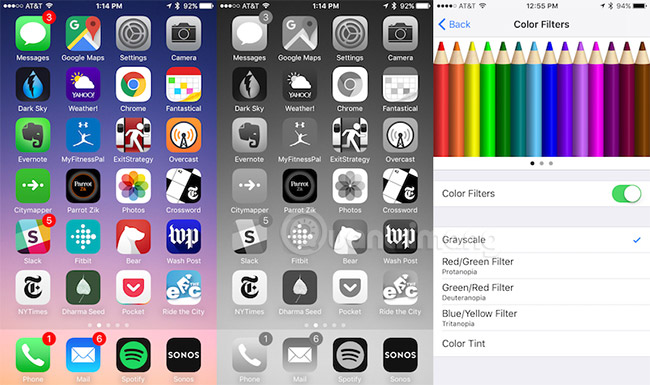
Chuyển màn hình iPhone sang màu xám
Để việc chuyển đổi chế độ này dễ dàng hơn chọn Settings- > General -> Accessibility -> Accessibility Shortcut -> Color Filters. Bây giờ, bạn chỉ cần nhấn nút Home ba lần để bặt chế độ màu xáu. Nhấn phím Home 3 lần nữa để về chế độ bình thường.
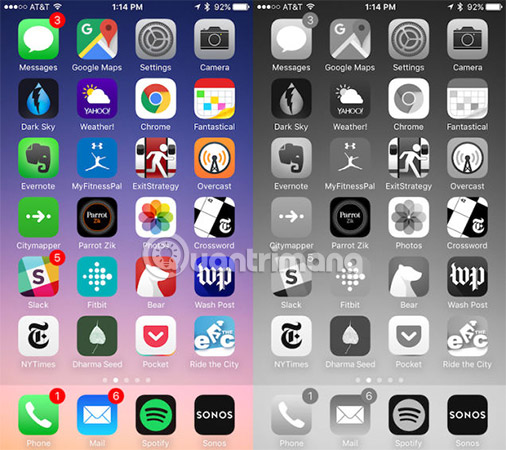
Màn hình iPhone màu xám so với màu bình thường
Ngoài việc chuyển màn hình sang màu xám, bạn cũng có thể giảm độ sáng màn hình, tắt tính năng parallax feature, tắt các kết nối không dây không cần thiết hoặc tắt chế độ làm mới hình nền để giúp pin điện thoại dùng được lâu hơn.
Xem thêm:
 Công nghệ
Công nghệ  AI
AI  Windows
Windows  iPhone
iPhone  Android
Android  Học IT
Học IT  Download
Download  Tiện ích
Tiện ích  Khoa học
Khoa học  Game
Game  Làng CN
Làng CN  Ứng dụng
Ứng dụng 





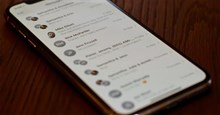













 Linux
Linux  Đồng hồ thông minh
Đồng hồ thông minh  macOS
macOS  Chụp ảnh - Quay phim
Chụp ảnh - Quay phim  Thủ thuật SEO
Thủ thuật SEO  Phần cứng
Phần cứng  Kiến thức cơ bản
Kiến thức cơ bản  Lập trình
Lập trình  Dịch vụ công trực tuyến
Dịch vụ công trực tuyến  Dịch vụ nhà mạng
Dịch vụ nhà mạng  Quiz công nghệ
Quiz công nghệ  Microsoft Word 2016
Microsoft Word 2016  Microsoft Word 2013
Microsoft Word 2013  Microsoft Word 2007
Microsoft Word 2007  Microsoft Excel 2019
Microsoft Excel 2019  Microsoft Excel 2016
Microsoft Excel 2016  Microsoft PowerPoint 2019
Microsoft PowerPoint 2019  Google Sheets
Google Sheets  Học Photoshop
Học Photoshop  Lập trình Scratch
Lập trình Scratch  Bootstrap
Bootstrap  Năng suất
Năng suất  Game - Trò chơi
Game - Trò chơi  Hệ thống
Hệ thống  Thiết kế & Đồ họa
Thiết kế & Đồ họa  Internet
Internet  Bảo mật, Antivirus
Bảo mật, Antivirus  Doanh nghiệp
Doanh nghiệp  Ảnh & Video
Ảnh & Video  Giải trí & Âm nhạc
Giải trí & Âm nhạc  Mạng xã hội
Mạng xã hội  Lập trình
Lập trình  Giáo dục - Học tập
Giáo dục - Học tập  Lối sống
Lối sống  Tài chính & Mua sắm
Tài chính & Mua sắm  AI Trí tuệ nhân tạo
AI Trí tuệ nhân tạo  ChatGPT
ChatGPT  Gemini
Gemini  Điện máy
Điện máy  Tivi
Tivi  Tủ lạnh
Tủ lạnh  Điều hòa
Điều hòa  Máy giặt
Máy giặt  Cuộc sống
Cuộc sống  TOP
TOP  Kỹ năng
Kỹ năng  Món ngon mỗi ngày
Món ngon mỗi ngày  Nuôi dạy con
Nuôi dạy con  Mẹo vặt
Mẹo vặt  Phim ảnh, Truyện
Phim ảnh, Truyện  Làm đẹp
Làm đẹp  DIY - Handmade
DIY - Handmade  Du lịch
Du lịch  Quà tặng
Quà tặng  Giải trí
Giải trí  Là gì?
Là gì?  Nhà đẹp
Nhà đẹp  Giáng sinh - Noel
Giáng sinh - Noel  Hướng dẫn
Hướng dẫn  Ô tô, Xe máy
Ô tô, Xe máy  Tấn công mạng
Tấn công mạng  Chuyện công nghệ
Chuyện công nghệ  Công nghệ mới
Công nghệ mới  Trí tuệ Thiên tài
Trí tuệ Thiên tài